MacでYoutube動画や、Youtube動画内の音源を抽出してMP3でダウンロードする場合、ダウンロード方法を分からず困った経験がないでしょうか。ダウンロードはYoutube会員ではなくても保存ソフトを使って簡単にできます。こいった動画サービスのダウンロードに付き舞うのが「安全かどうか」という問題ですね。そこで今回は、Macのユーザーに向けて、Youtube動画を安全にダウンロードできるソフトをランキング形式でまとめました。
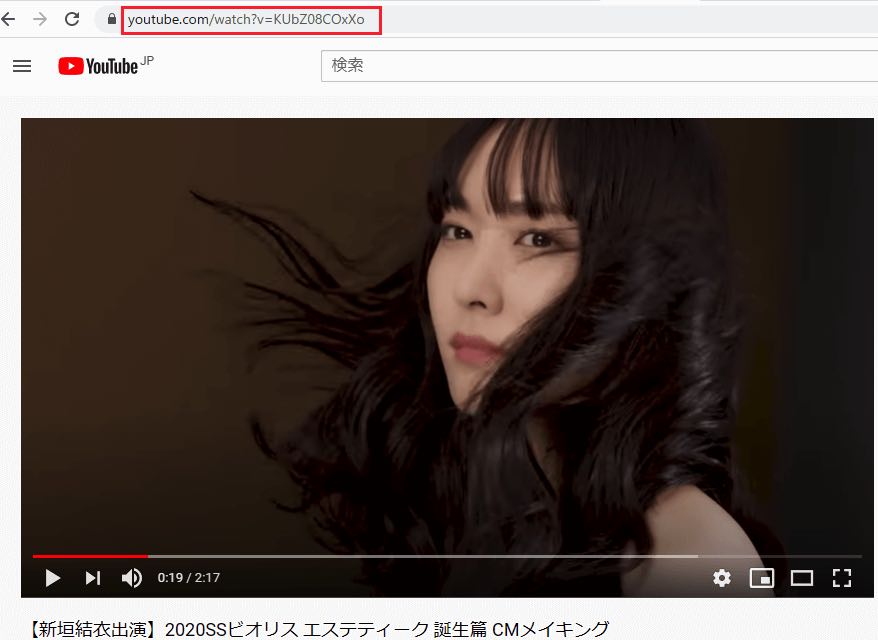
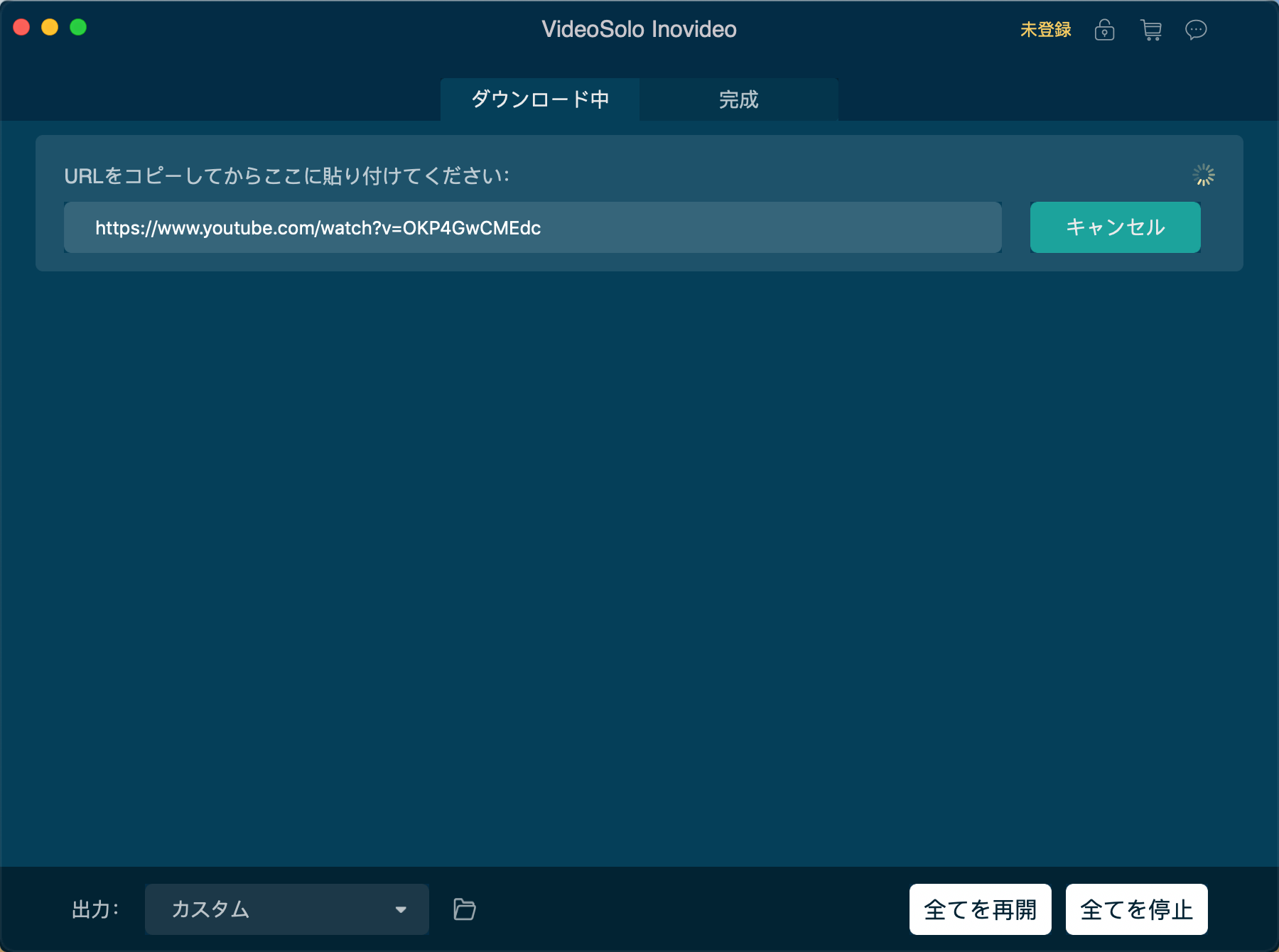
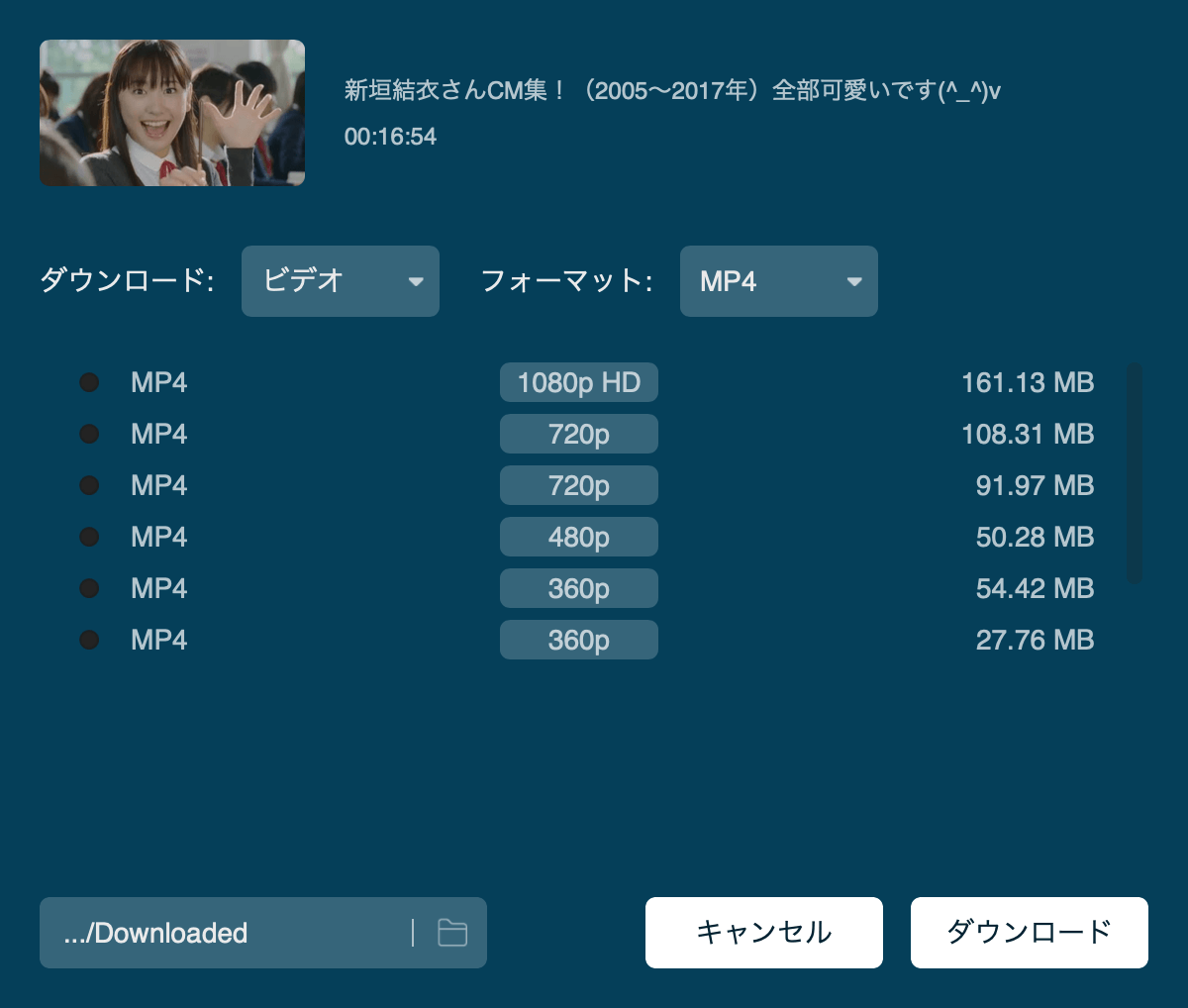
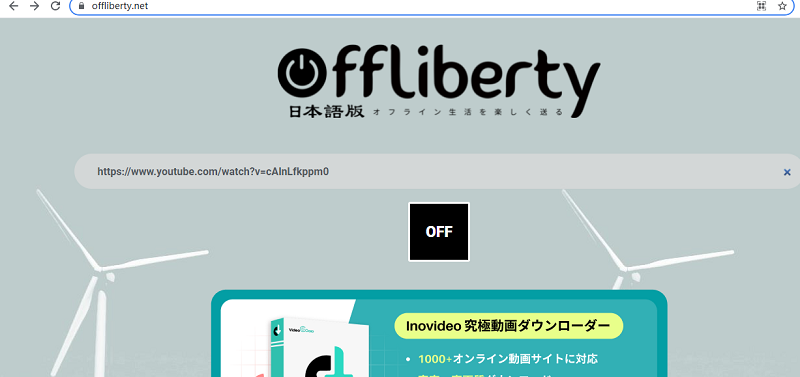 ステップ2、ここでは分析した結果です。自分の需要によって動画をダウンロードしましょう。
ステップ2、ここでは分析した結果です。自分の需要によって動画をダウンロードしましょう。
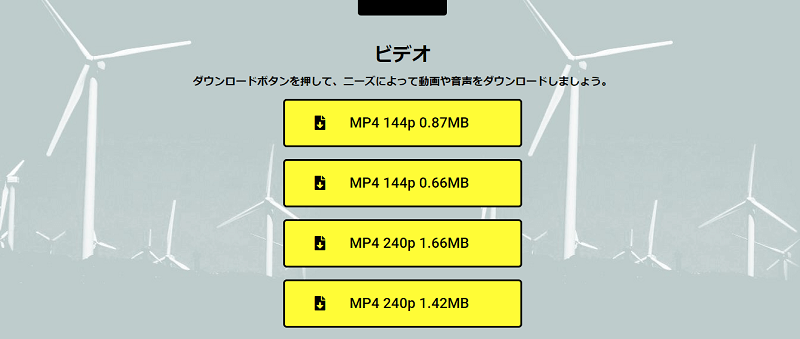 もし、音声だけ保存したい場合があるなら、「オーディオ」ボタンをクリックしてください。数秒後に結果が出てきて、ダウンロードしましょう。ここまではOfflibertyサイトの使い手順の紹介です。
もし、音声だけ保存したい場合があるなら、「オーディオ」ボタンをクリックしてください。数秒後に結果が出てきて、ダウンロードしましょう。ここまではOfflibertyサイトの使い手順の紹介です。
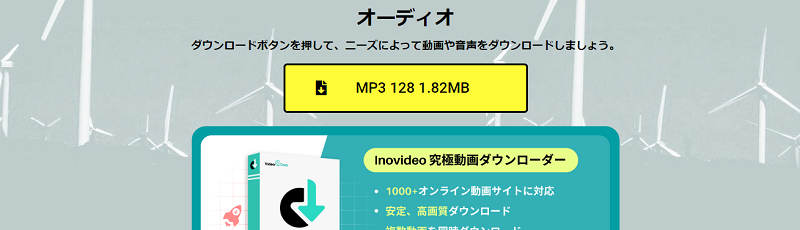 OfflibertyはYouTubeの動画ダウンロードを完璧に対応できますが、「FC2」などの動画をダウンロードしたい場合、「Inovideo 究極動画ダウンローダー」のような専門的なツールが必要となります。
OfflibertyはYouTubeの動画ダウンロードを完璧に対応できますが、「FC2」などの動画をダウンロードしたい場合、「Inovideo 究極動画ダウンローダー」のような専門的なツールが必要となります。
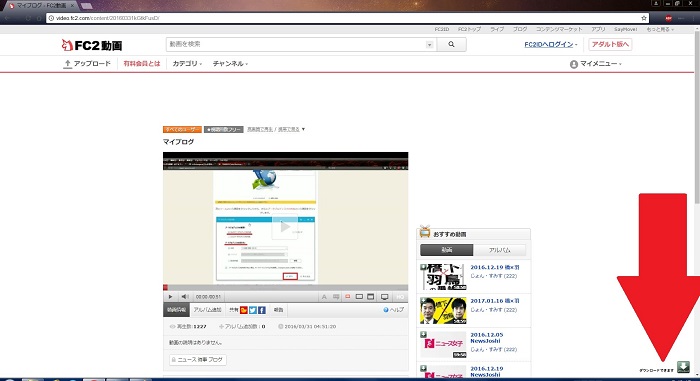 2、TokyoLoaerのダウンロード画面が開きます。今回選んだ動画は1つの動画が2個に分かれていたため、ダウンロードも2個でてきました。2個のうち、上の動画をダウンロードします。ポインタを合わせると矢印がクリックできるように変わるので、そのままクリックします。
2、TokyoLoaerのダウンロード画面が開きます。今回選んだ動画は1つの動画が2個に分かれていたため、ダウンロードも2個でてきました。2個のうち、上の動画をダウンロードします。ポインタを合わせると矢印がクリックできるように変わるので、そのままクリックします。
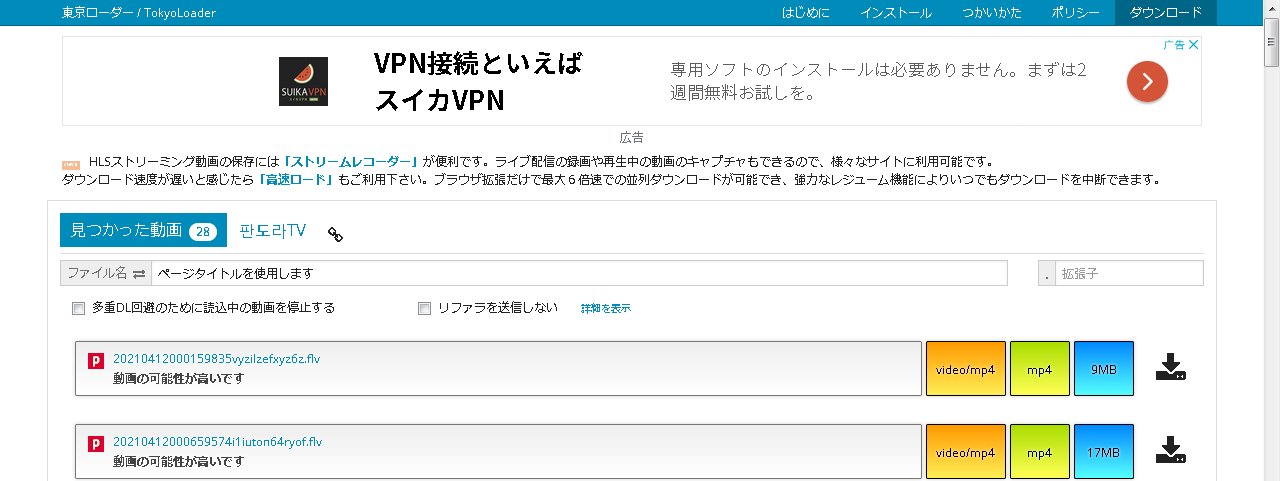 3、正常にダウンロードできたら、ダウンロードマークが緑色の 〇 に変られます。これで動画のダウンロードが完了しました。
3、正常にダウンロードできたら、ダウンロードマークが緑色の 〇 に変られます。これで動画のダウンロードが完了しました。

# Macでyoutube動画をダウンロードする方法~inovideo
「Inovideo 究極動画ダウンローダー」は専門的な動画保存ソフトです。Youtube、「FC2 」、ニコニコ動画、Dailymotion、PandoraTVなど国内から外国系まで、知名度の高いサイトの動画はほぼ間違いなくダウンロードすることが出来ます。また、強力な音声抽出機能を搭載されますので、Macで動画ファイルから音源をMP3、AACでダウンロードできます。さらに、怪しげな広告がないで、別のサイトに誘導されなくて安全に使えます。
Inovideo 究極動画ダウンローダー
✔ 1000+の動画配信サイトから動画を一括ダウンロード
✔ 8K、4K、1080P、720P、480P動画をMP4として保存
✔ 音楽MV、コンサートビデオから音声のみ抽出可能
✔ 動画再生ページのURLがあれば手軽にダウンロード
✔ 設定オプションが多彩で、動画保存をカスタマイズ可能
✔ 無料使用可能・100%安全・安定・クリーン
対応OS: Windows 11/10/8/7/Vista/XP、Mac OS X 10.12以降
それでは早速、使い勝手を見てYoutube動画をダウンロードしましょう。
# 1、ダウンロードしたいYoutube動画URLをコピー
ダウンロードしたいYoutube動画の再生画ページを開きます。再生ページのリンクをコピーしておきます。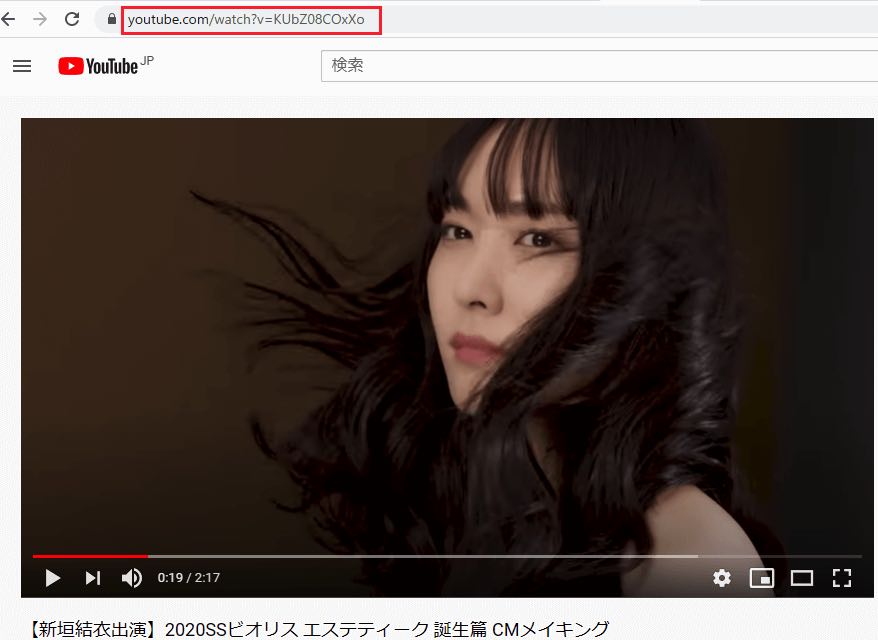
# 2、動画を分析
「Inovideo 究極動画ダウンローダー」をMacにインストールして起動します。ソフトメイン画面にコピーした動画リンクを貼り付けてください。 「分析」 ボタンを押すと、リンクに埋め込まれた動画を分析し始めます。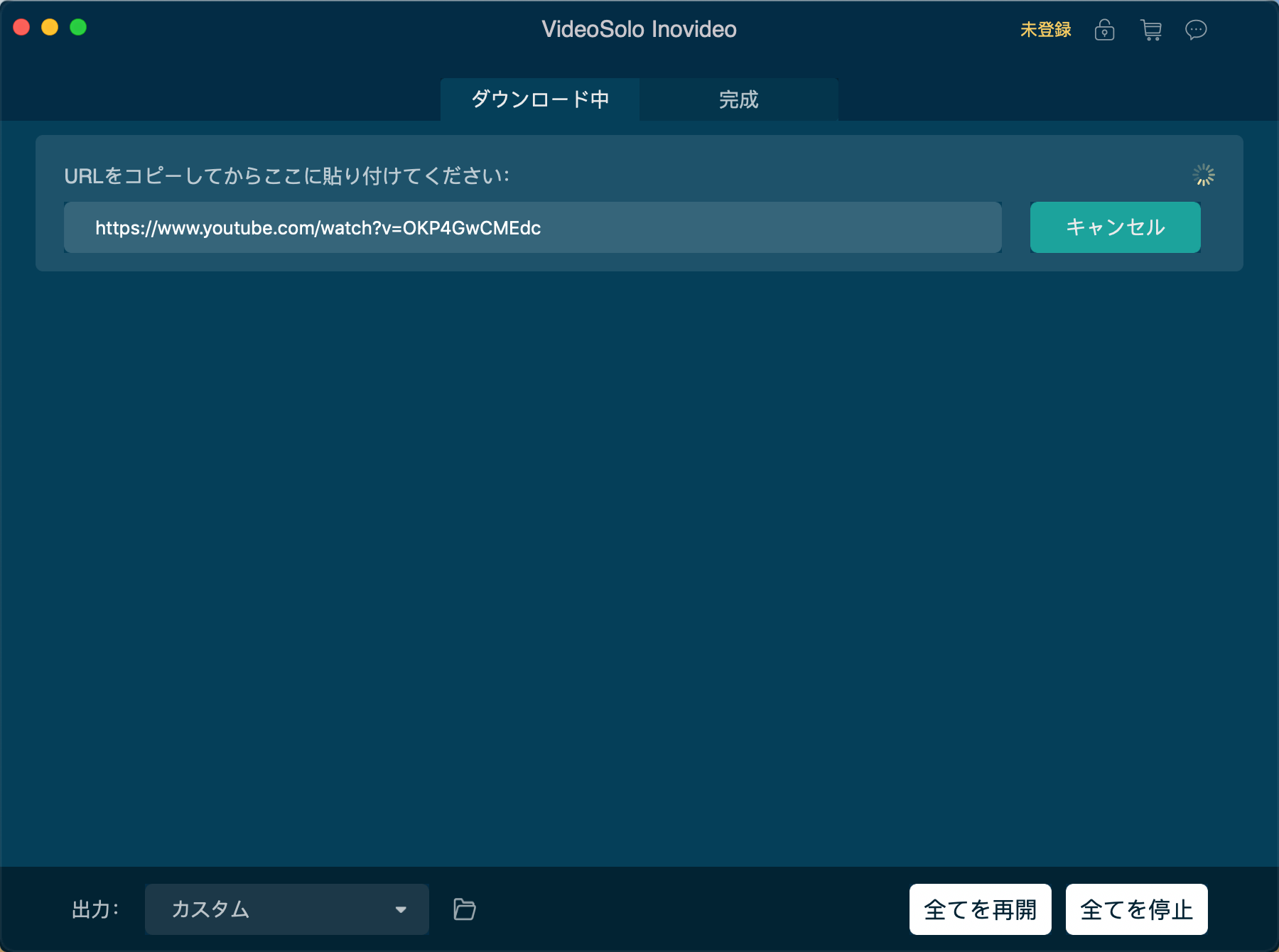
# 3、出力形式を選択
動画の分析ができていれば、「出力形式一覧表」という画面が表示されます。1080Pの高画質までサポートしています。MacでYoutube動画から音源のみをダウンロードする場合、出力形式をMP3に選択してください。すると、音声ファイルとしてMacに保存できます。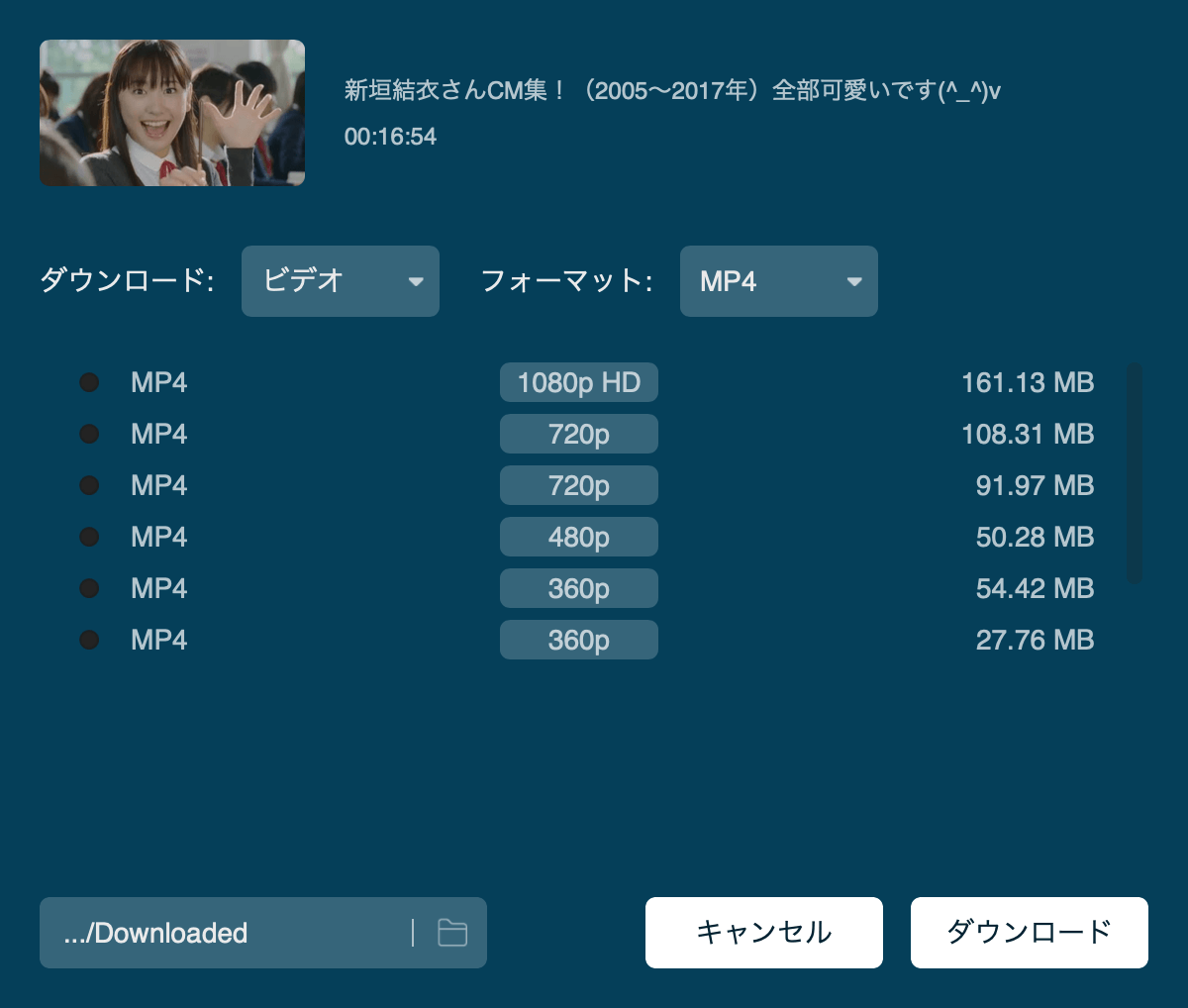
# Offliberty.netでYouTubeの動画をダウンロード
「Offliberty」は直接的にYouTubeの動画を保存することができます。シンプルで、初心者でもすぐ使えます。この部分ではofflibertyでYouTubeの動画を保存する手順を紹介します。 ステップ1、「Offliberty」にアクセスして、保存したい動画のURLを入力して「 OFF 」ボタンをクリックしてください。 分析した結果は数秒後に出てきます。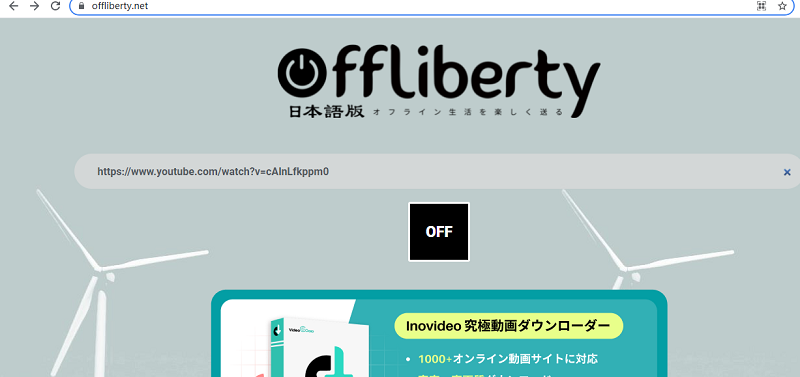 ステップ2、ここでは分析した結果です。自分の需要によって動画をダウンロードしましょう。
ステップ2、ここでは分析した結果です。自分の需要によって動画をダウンロードしましょう。
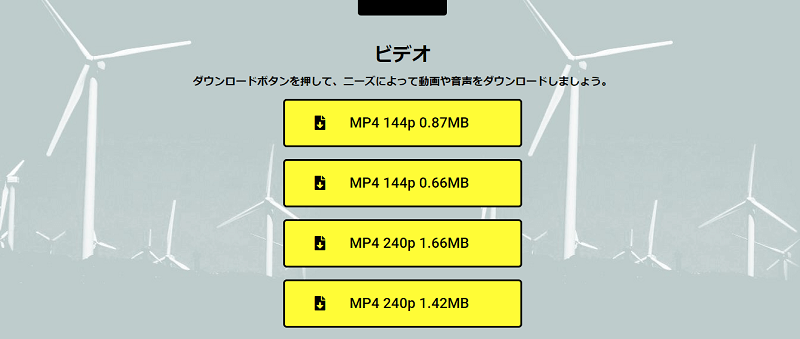 もし、音声だけ保存したい場合があるなら、「オーディオ」ボタンをクリックしてください。数秒後に結果が出てきて、ダウンロードしましょう。ここまではOfflibertyサイトの使い手順の紹介です。
もし、音声だけ保存したい場合があるなら、「オーディオ」ボタンをクリックしてください。数秒後に結果が出てきて、ダウンロードしましょう。ここまではOfflibertyサイトの使い手順の紹介です。
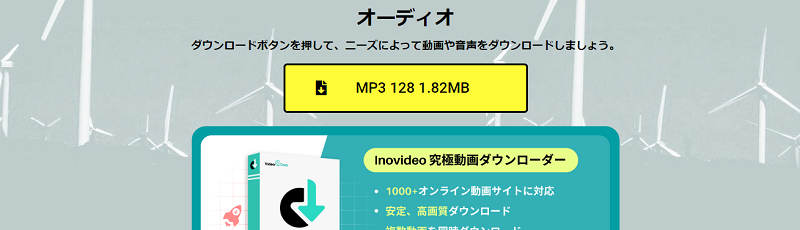 OfflibertyはYouTubeの動画ダウンロードを完璧に対応できますが、「FC2」などの動画をダウンロードしたい場合、「Inovideo 究極動画ダウンローダー」のような専門的なツールが必要となります。
OfflibertyはYouTubeの動画ダウンロードを完璧に対応できますが、「FC2」などの動画をダウンロードしたい場合、「Inovideo 究極動画ダウンローダー」のような専門的なツールが必要となります。
# Macでyoutube動画をダウンロードする方法~TokyoLoader
「TokyoLoader 」は韓国系の動画ダウンローダーです。対応している動画サイトの数はinovideoの方が多いですが、基本的にYoutubeに対応可能です。普段使っているブラウザと連携して動作する必要があります。「無料ソフトなので危険がありますか?」を心配する方がいるでしょう。実は毎日3万人以上のユーザーが使用していることから、危険なソフトではないと判断出来ます。ただし、フリーソフトなので、動画サイト側での仕様変更で使えない・ダウンロードできないことが時々あります。 TokyoLoaderのインストールの前に、ブラウザの準備が必要になります。TokyoLoaderのインストールやブラウザの準備に手数が多いですから、ここに紹介しません。TokyoLoaderの使い方については、以下の関連記事をご参考下さい。 「TokyoLoaderとは?その評判と使い方はこちら! 」 以下では、TokyoLoaderでYoutube動画をダウンロードする方法をご紹介します。 1、動画サイトから自分のダウンロードしたい動画の再生画面を開きます。画面の右下を見てみると 「ダウンロードできます↓」 とあるのが見えるでしょうか?これがTokyoLoaderのダウンロードアイコンです。ここにポインタをあわせてクリックします。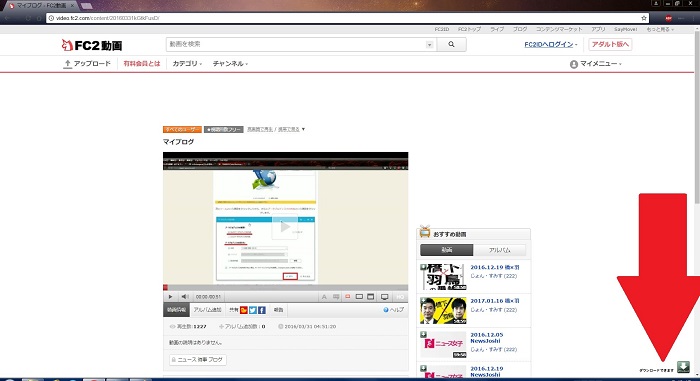 2、TokyoLoaerのダウンロード画面が開きます。今回選んだ動画は1つの動画が2個に分かれていたため、ダウンロードも2個でてきました。2個のうち、上の動画をダウンロードします。ポインタを合わせると矢印がクリックできるように変わるので、そのままクリックします。
2、TokyoLoaerのダウンロード画面が開きます。今回選んだ動画は1つの動画が2個に分かれていたため、ダウンロードも2個でてきました。2個のうち、上の動画をダウンロードします。ポインタを合わせると矢印がクリックできるように変わるので、そのままクリックします。
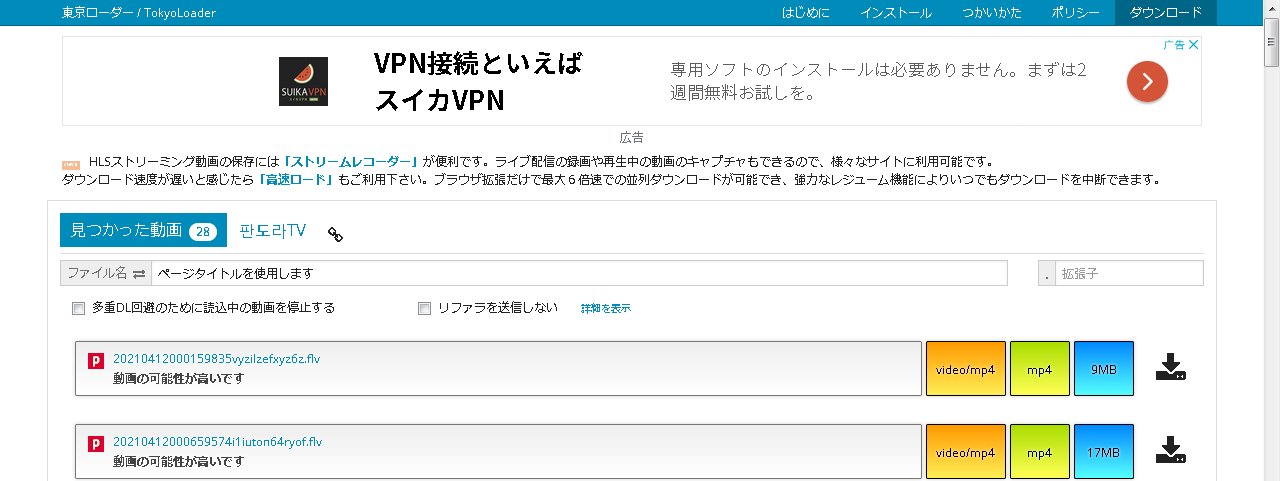 3、正常にダウンロードできたら、ダウンロードマークが緑色の 〇 に変られます。これで動画のダウンロードが完了しました。
3、正常にダウンロードできたら、ダウンロードマークが緑色の 〇 に変られます。これで動画のダウンロードが完了しました。

# まとめ
以上はMacでYoutubeをダウンロードできる方法まとめでした。お役に立てば幸いです。MacでYoutubeの音声をダウンロードしたい人は、おすすめのソフトを活用しましょう。
Subscribe
0 Comments